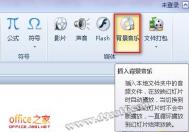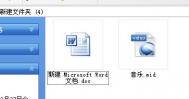为WPS2009演示文档插入连续背景音乐
在使用WPS2009演示编辑文稿时,为了营造一个好的播放氛围,需要在演示文稿中插入连续播放的背景音乐,操作方法如下。
首先把幻灯片全部做好,然后依次单击插入→影片和声音→文件中的声音选项,在对话框中选择要插入的声音文件,随后在出现系统提示的对话框你希望在幻灯片放映时如何开始播放声音?中选择 自动选项。
接下来单击刚刚插入的声音图标,依次单击幻灯片放映→自定义动画选项,在幻灯片右侧出现自定义动画窗口,窗口中列出了该幻灯片中的全部对象,单击声音对象旁的三角形按钮,在菜单中选择效果选项选项。
在弹出的播放对话框中,切换计时选项卡,然后在重复方框内选择直到幻灯片末尾选项,单击确定按钮即可。这样指定的声音文件就可以在幻灯片中连续播放了。
...[ 查看全文 ]
2016-02-20
标签: